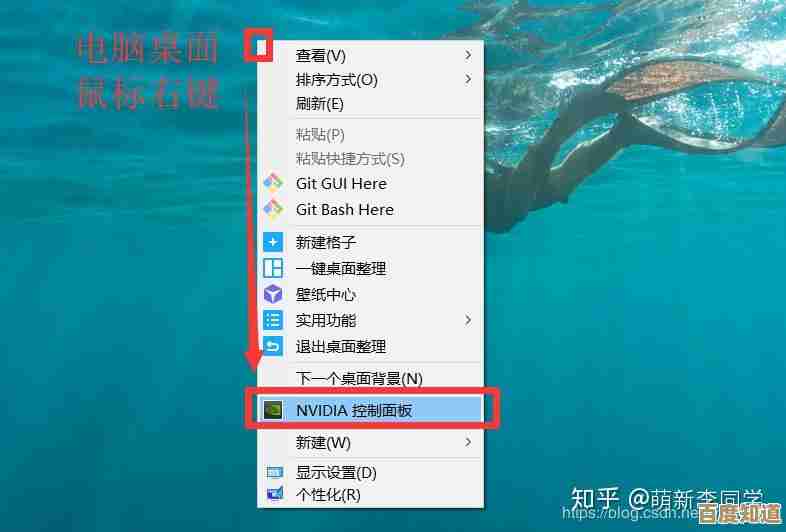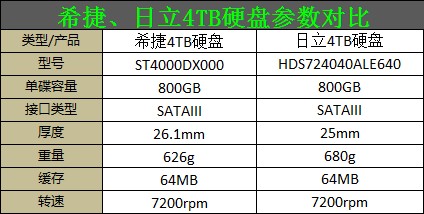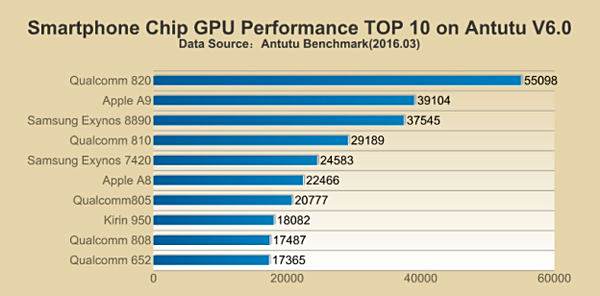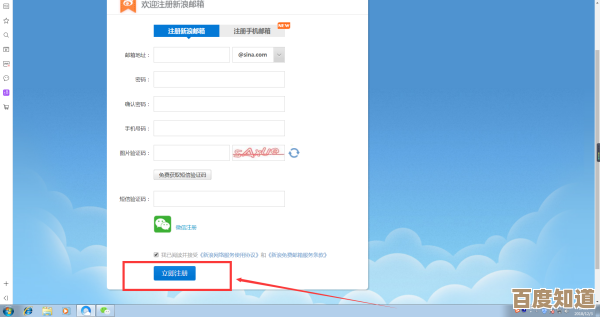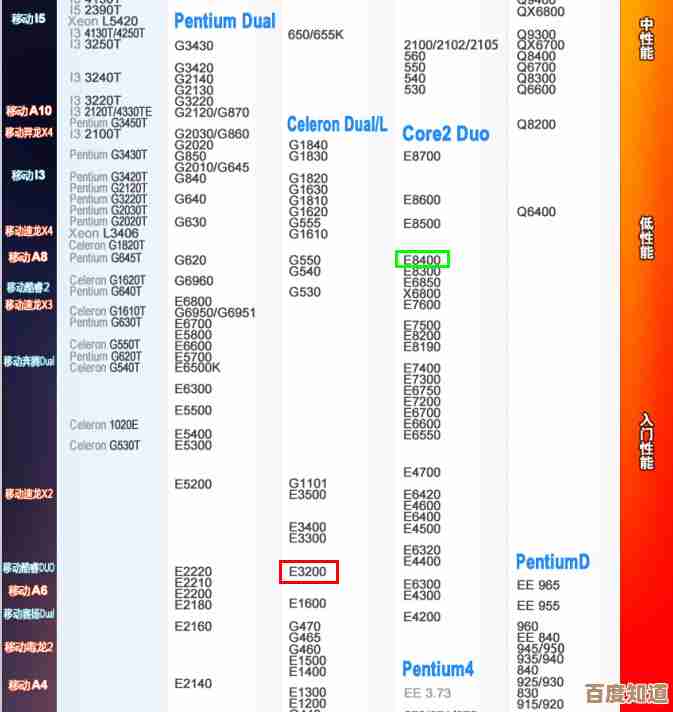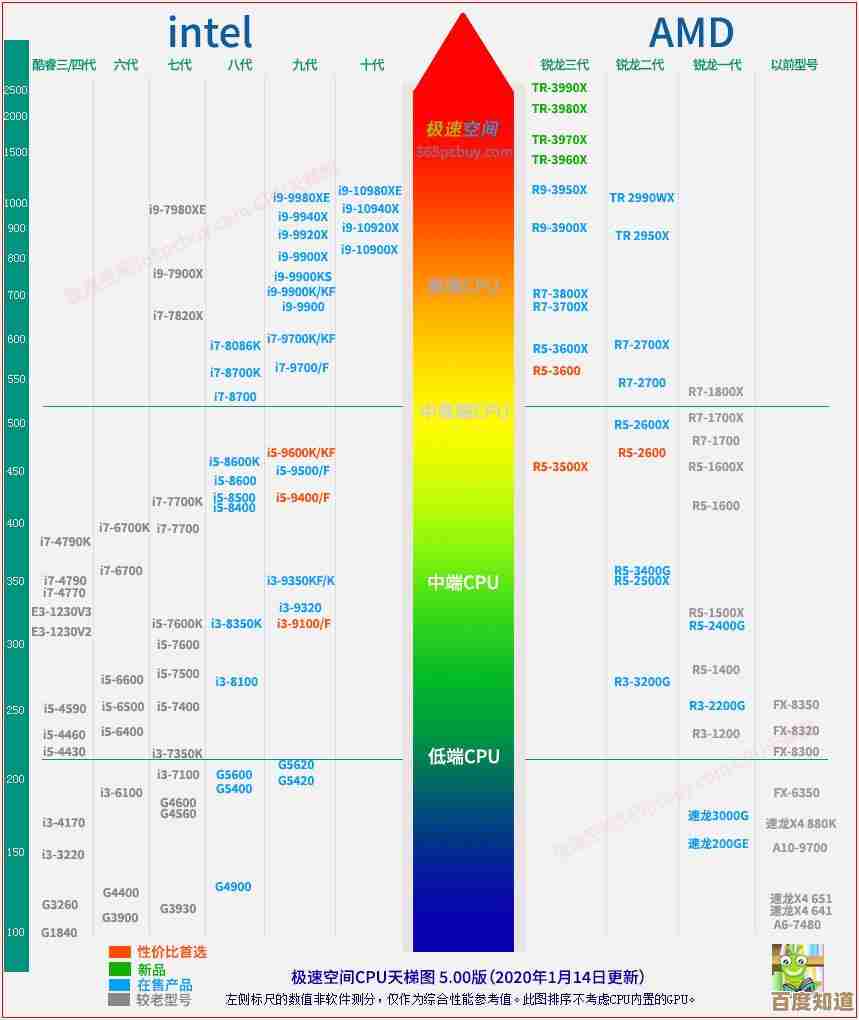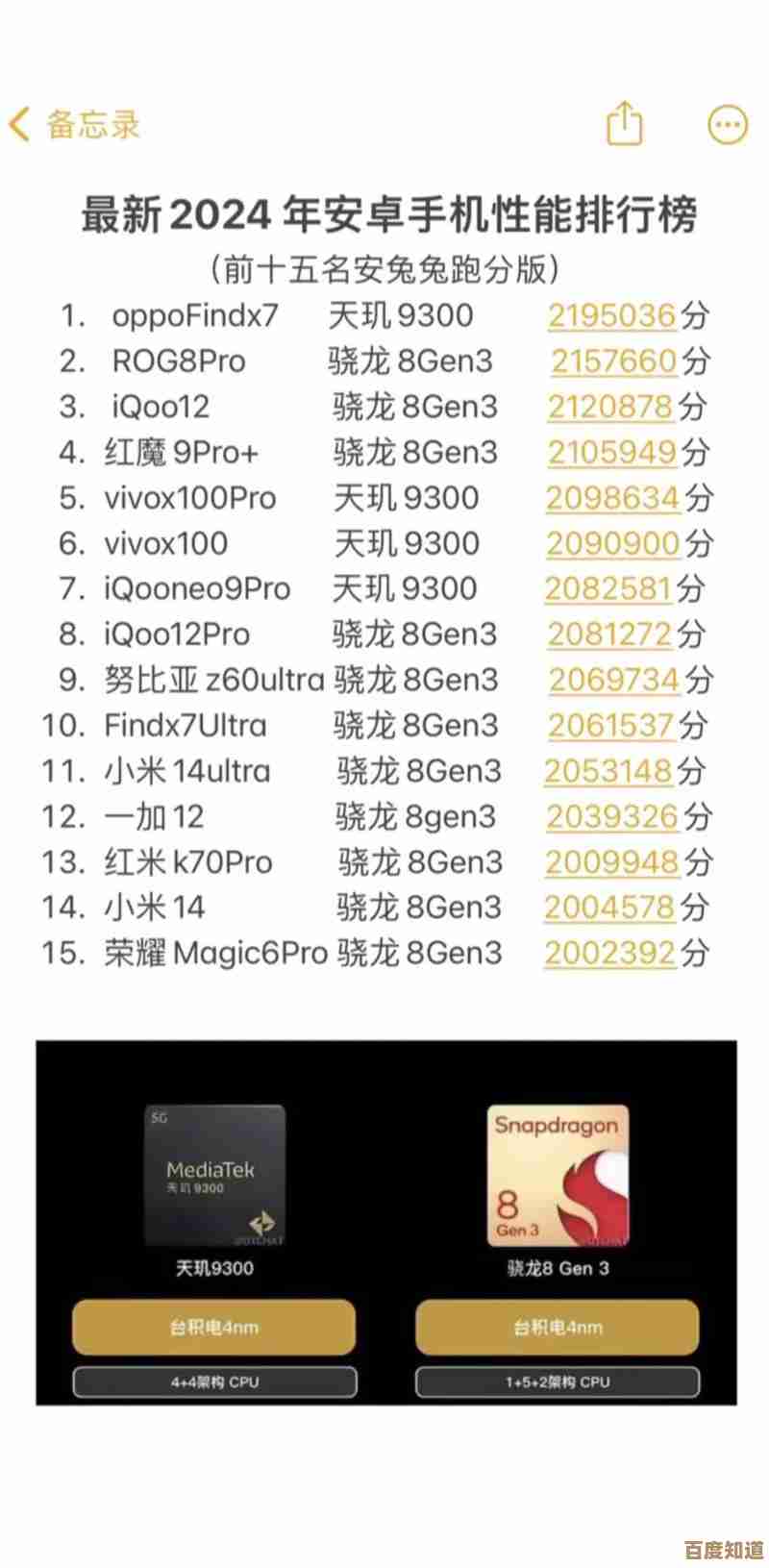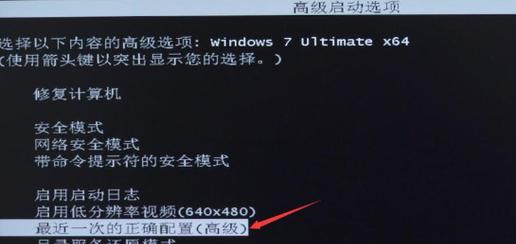电脑蓝屏频发原因深度剖析:硬件与软件故障全面诊断指南
- 游戏动态
- 2025-10-27 13:28:27
- 2
根据微软官方支持文档、硬件制造商(如英特尔、英伟达)的技术公告以及PCWorld、How-To Geek等技术社区的综合讨论,电脑蓝屏问题通常可以归结为以下几个核心原因。
硬件层面的主要原因
-
内存条问题(引用来源:金士顿科技故障排查指南)
- 接触不良:内存条金手指氧化或没有完全插入主板插槽,是导致随机蓝屏的常见原因。
- 不兼容或损坏:不同品牌或频率的内存混用,或者某根内存条本身存在物理损坏,会导致系统在读取数据时出错。
-
硬盘故障(引用来源:西部数据诊断工具说明)
- 坏道:特别是系统盘(通常是C盘)出现物理坏道,当系统试图读取坏道上的关键文件时,会直接引发崩溃。
- 连接线松动:SATA数据线或电源线接触不良,会导致数据传输中断,从而蓝屏。
-
散热不良(引用来源:英特尔处理器过热保护白皮书)
- CPU/显卡过热:当处理器或显卡温度超过安全阈值,为保护硬件不被烧毁,系统会强制蓝屏关机,灰尘过多、风扇停转、硅脂干涸是主要原因。
-
电源供电不足或不稳(引用来源:海盗船电源选购建议)
安装了新的耗电硬件(如高端显卡),或电源本身老化,导致输出功率不足或电压波动,在电脑高负荷运行时,硬件因供电问题无法正常工作,导致系统崩溃。
-
硬件兼容性与驱动冲突(引用来源:微软关于硬件兼容性的文档)
- 新安装的硬件(如扩展卡、外设)与现有系统不兼容。
- 不同硬件设备的驱动程序之间发生冲突,尤其是在更新某个驱动后突然出现蓝屏。
软件与系统层面的主要原因
-
驱动程序问题(引用来源:微软Windows错误检查文档)
这是软件层面导致蓝屏的最常见原因,显卡、声卡、主板芯片组等驱动程序版本过旧、不兼容或文件损坏,尤其是显卡驱动。
-
系统文件损坏或丢失(引用来源:微软系统文件检查器工具说明)
病毒或恶意软件破坏、不当的软件卸载、突然断电等原因,可能导致Windows核心系统文件(如DLL文件、注册表项)损坏,系统无法正常运行而蓝屏。
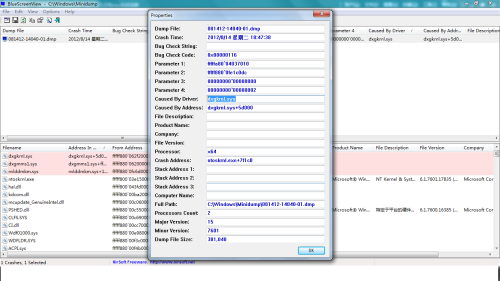
-
软件冲突(引用来源:How-To Geek关于软件冲突的文章)
- 同时安装多个安全软件(如两款杀毒软件)可能会争夺系统控制权,导致冲突。
- 某些设计不良的应用程序或破解软件可能会修改系统底层设置,引发不稳定。
-
Windows更新问题(引用来源:PCWorld对Windows更新问题的报道)
极少数情况下,Windows系统更新本身可能包含有缺陷的补丁,与特定硬件或软件环境不兼容,从而在更新后引发蓝屏。
-
病毒或恶意软件感染(引用来源:卡巴斯基实验室安全公告)
一些顽固的病毒或恶意软件会深度侵入系统内核,破坏系统稳定性,导致频繁蓝屏。
全面诊断指南
当蓝屏发生时,首先记录屏幕上的终止代码(如 CRITICAL_PROCESS_DIED, DRIVER_IRQL_NOT_LESS_OR_EQUAL 等)和出错的文件名(如 ntoskrnl.exe, nvlddmkm.sys 等),这些是定位问题的关键线索。

-
第一步:最近操作回顾
蓝屏前你做了什么?是安装了新硬件、新软件,还是更新了驱动或系统?如果答案是肯定的,尝试卸载或回滚这些更改。
-
第二步:基础硬件检查
- 清洁与重插:关机断电后,打开机箱,清理灰尘,重新插拔内存条和硬盘连接线。
- 检查温度:使用硬件检测软件(如HWMonitor)查看CPU和显卡的待机和运行温度是否正常。
-
第三步:系统安全模式诊断
- 重启电脑并进入安全模式,在安全模式下,Windows只加载最基本的驱动和程序。
- 如果安全模式下不蓝屏,那么问题极大概率出在软件或驱动上,可以在此模式下卸载最近安装的软件或更新,或使用杀毒软件进行全盘扫描。
-
第四步:利用系统工具
- 运行系统文件检查器:在命令提示符(管理员)中输入
sfc /scannow,让系统自动扫描并修复损坏的系统文件。 - 检查硬盘:在命令提示符(管理员)中输入
chkdsk C: /f /r(C是盘符),检查并修复硬盘错误。 - 查看蓝屏日志:在“事件查看器”的“Windows日志”->“系统”中,查找蓝屏时间点附近的错误或警告记录,获取更多信息。
- 运行系统文件检查器:在命令提示符(管理员)中输入
-
第五步:更新或回滚驱动
- 访问电脑或主板制造商的官网,下载并安装最新的主板芯片组、声卡、网卡等驱动。特别是显卡驱动,可以尝试卸载后安装最新版或一个已知稳定的旧版本。
-
第六步:系统重置或重装
如果以上方法均无效,系统文件可能已严重损坏,可以考虑使用Windows的“重置此电脑”功能,或备份重要数据后重新安装系统,这是解决深层软件问题的终极方法。
本文由陆舒于2025-10-27发表在笙亿网络策划,如有疑问,请联系我们。
本文链接:http://www.haoid.cn/yxdt/47895.html